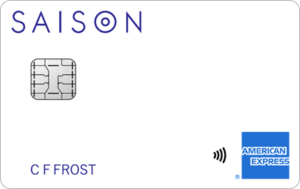セゾンPortalとは

セゾンPortalとは、セゾンカードの情報や便利な機能を集めた公式のスマホアプリ。
アプリだとセキュリティ面が不安、と思うかもしれませんが、ロック機能もあるので安心です。
セゾンPortalをスマホに入れる方法
1:セゾンPortalをインストールする
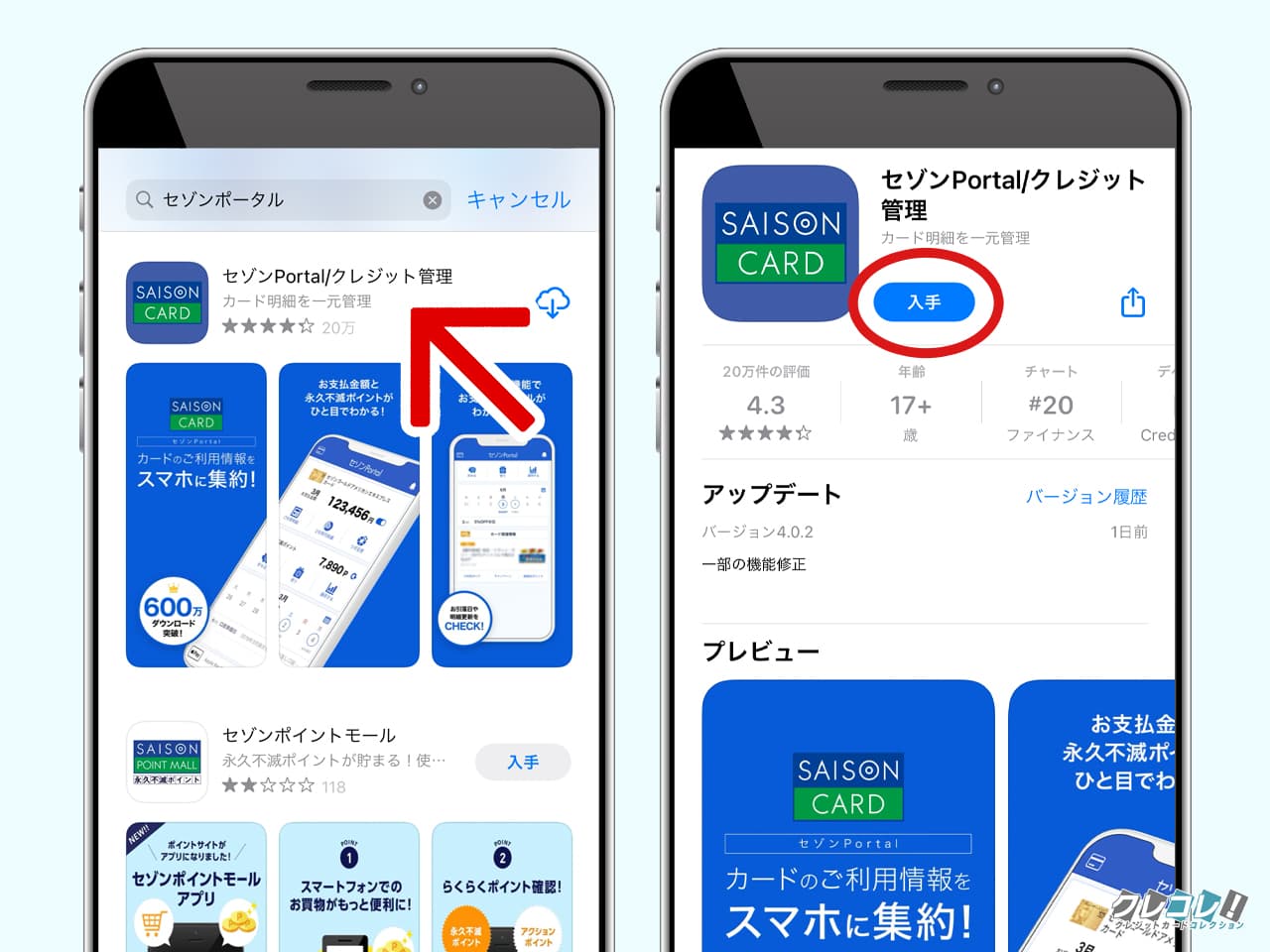
| iPhoneの方 | App Storeの「セゾンPortal」をインストール |
|---|---|
| Andoroidの方 | Google Playの「セゾンPortal」をインストール |
2:セゾンPortalを起動する
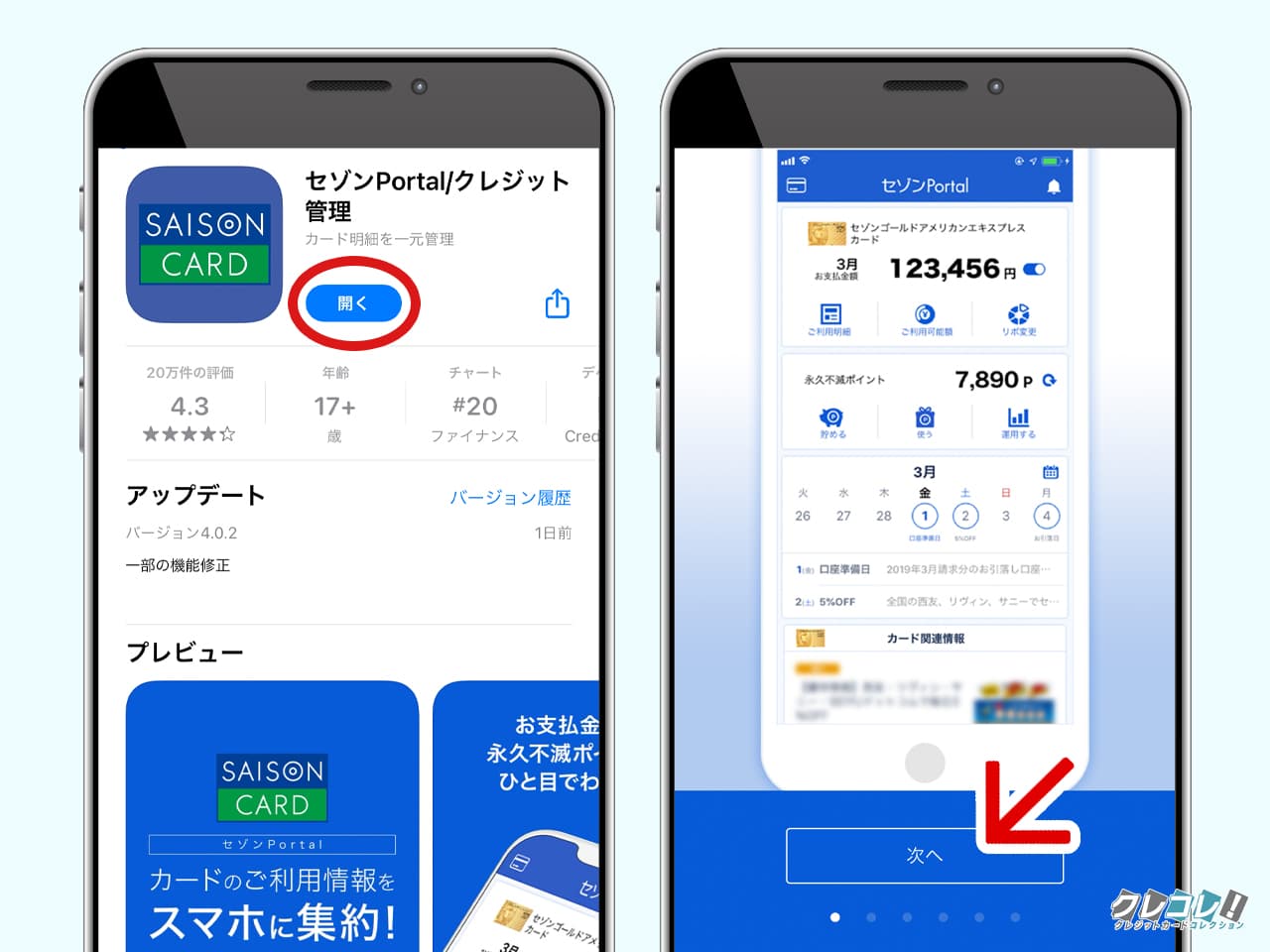
インストールが終わったら「開く」をタップしてセゾンPortalを起動します。
操作方法の解説が6ページ分あります。「次へ」をタップして呼んでください。
3:利用規約を確認する
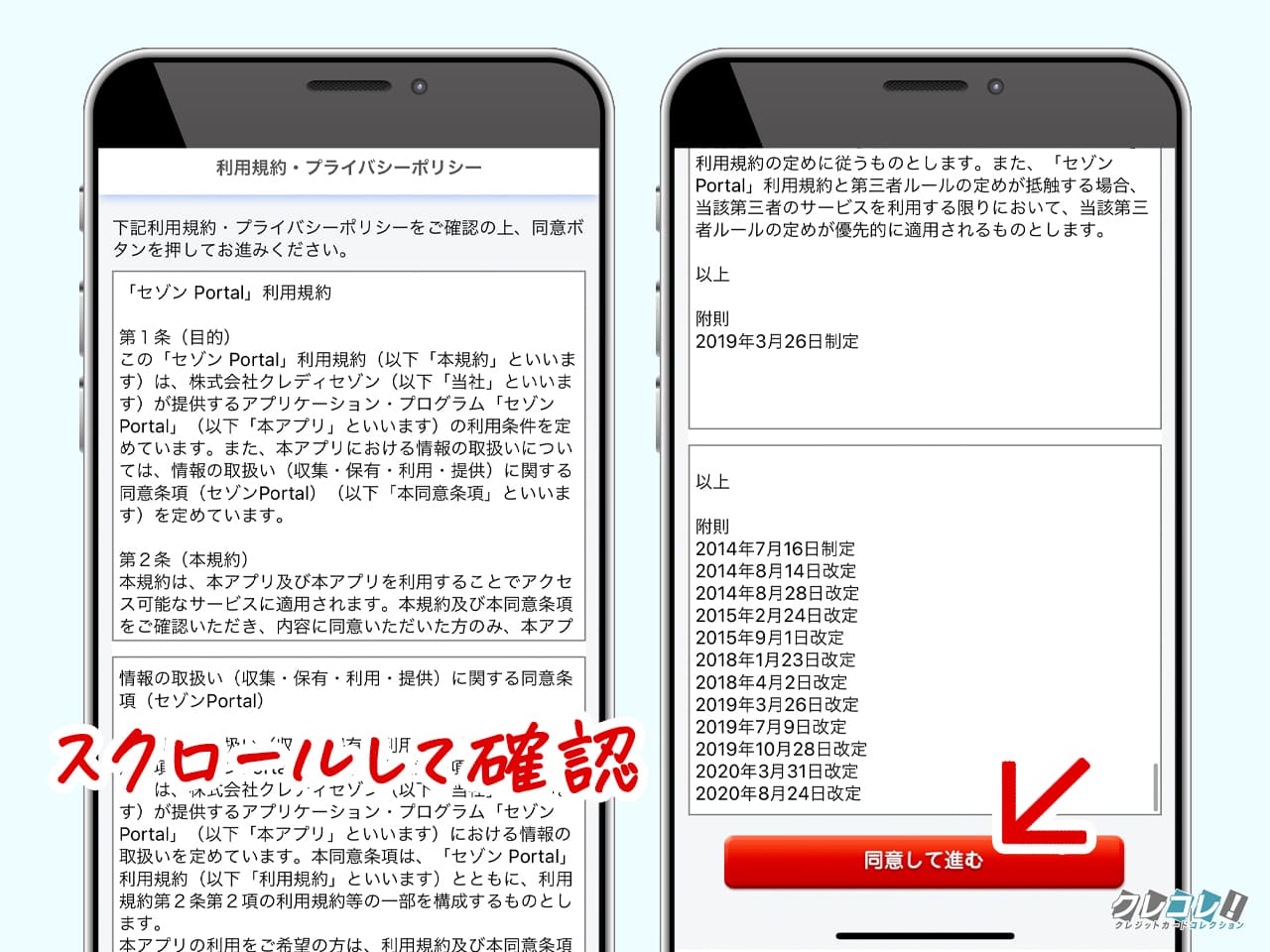
ページ下部にある「同意して進む」は規約をすべてスクロールして読まないと押せないようになっています。
しっかり確認してから次へ進みましょう。
4:セゾンPortalにログインする
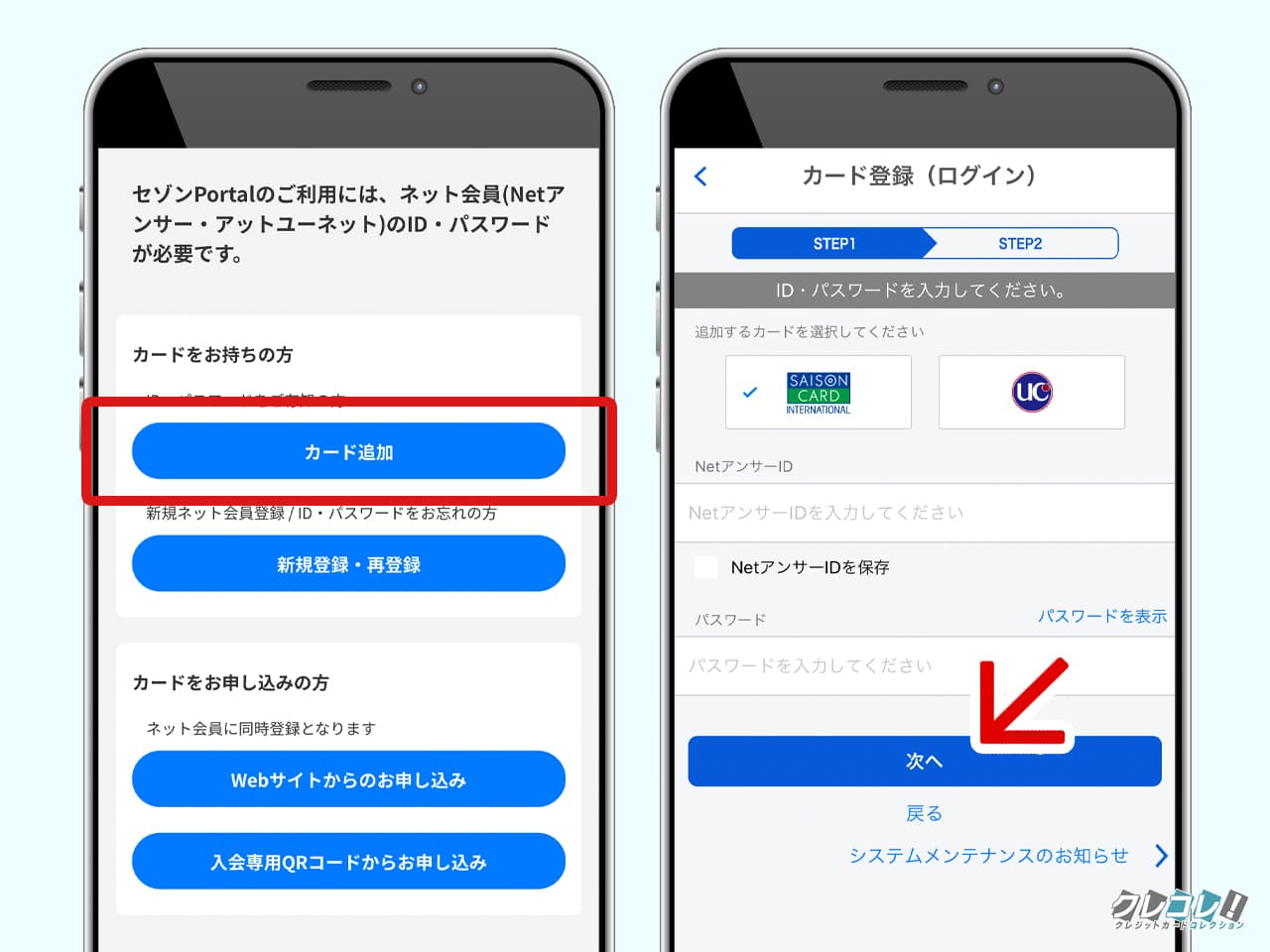
セゾンNetアンサーのIDとパスワードでログインします。
セゾンNetアンサーに登録していない方は画像の緑枠をタップして新規登録してくださいね。
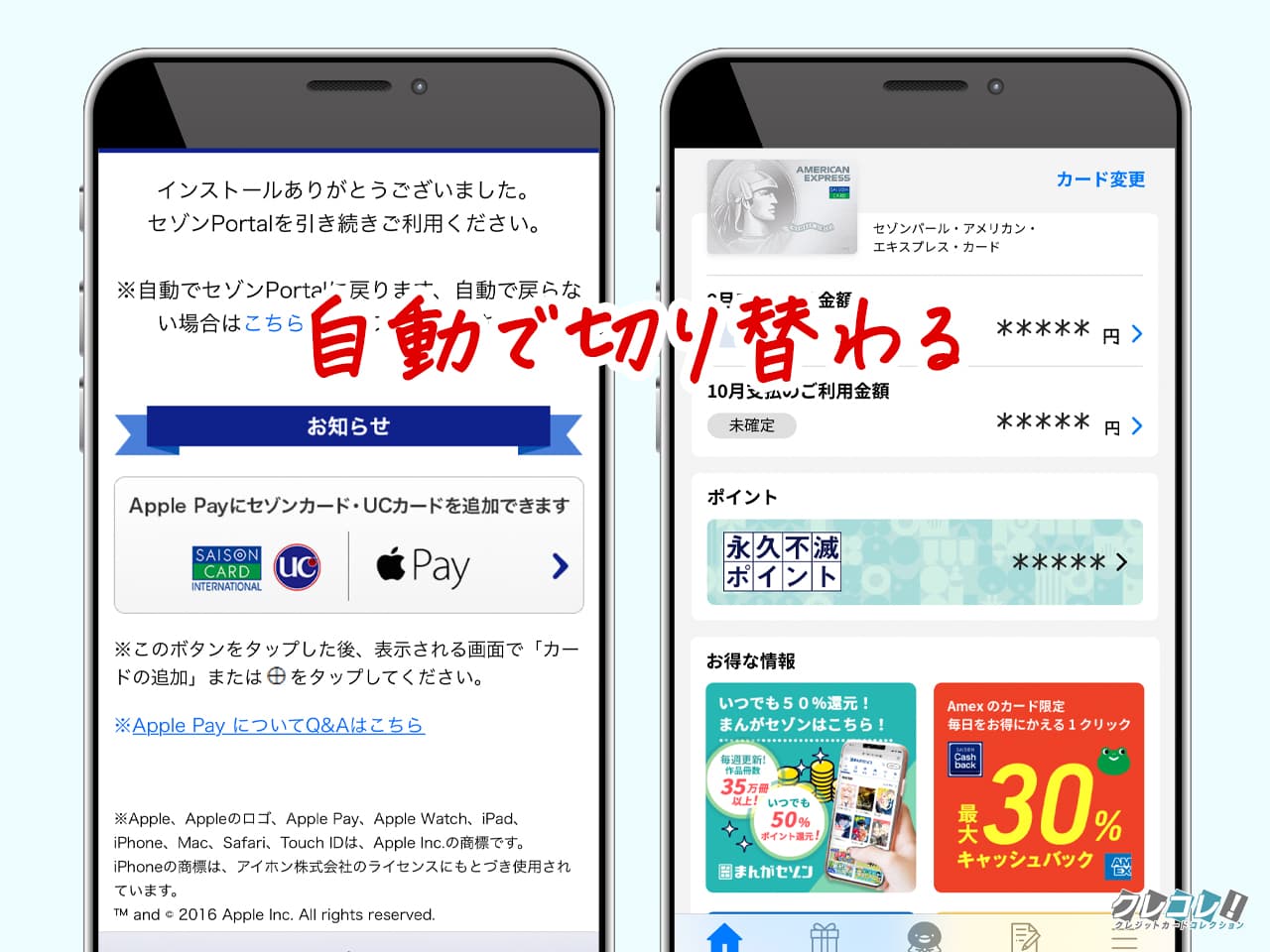
ログインが完了すると、自動的にセゾンPortalのホーム画面に切り替わります。
2枚目以降のカードを追加する方法
セゾンカードを複数枚持っている方は、カードをまとめて管理することができます。
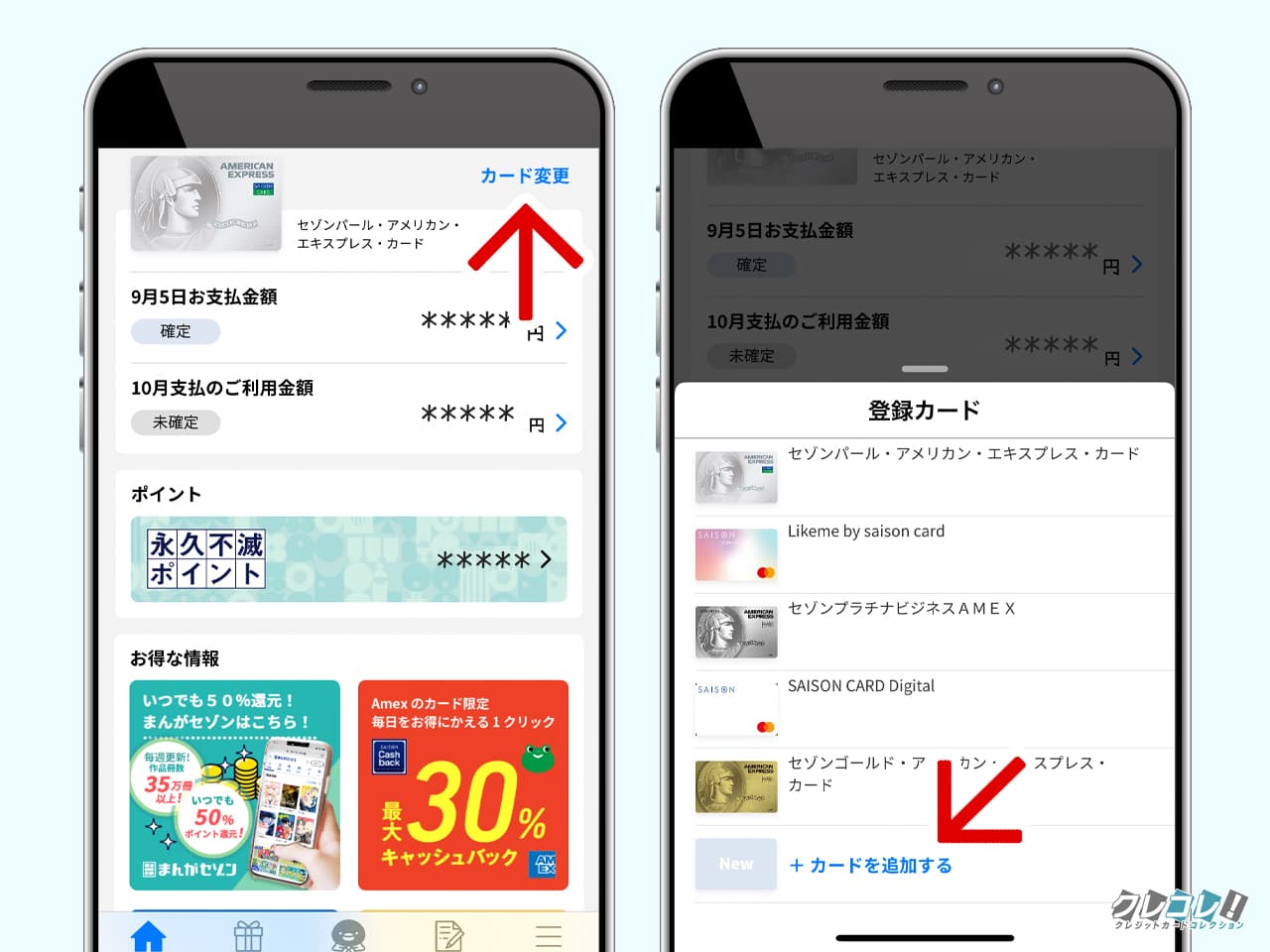
画面下部にある「設定」をタップすると、現在登録しているカードの下に「カードの追加」が表示されているのでそちらをタップ。
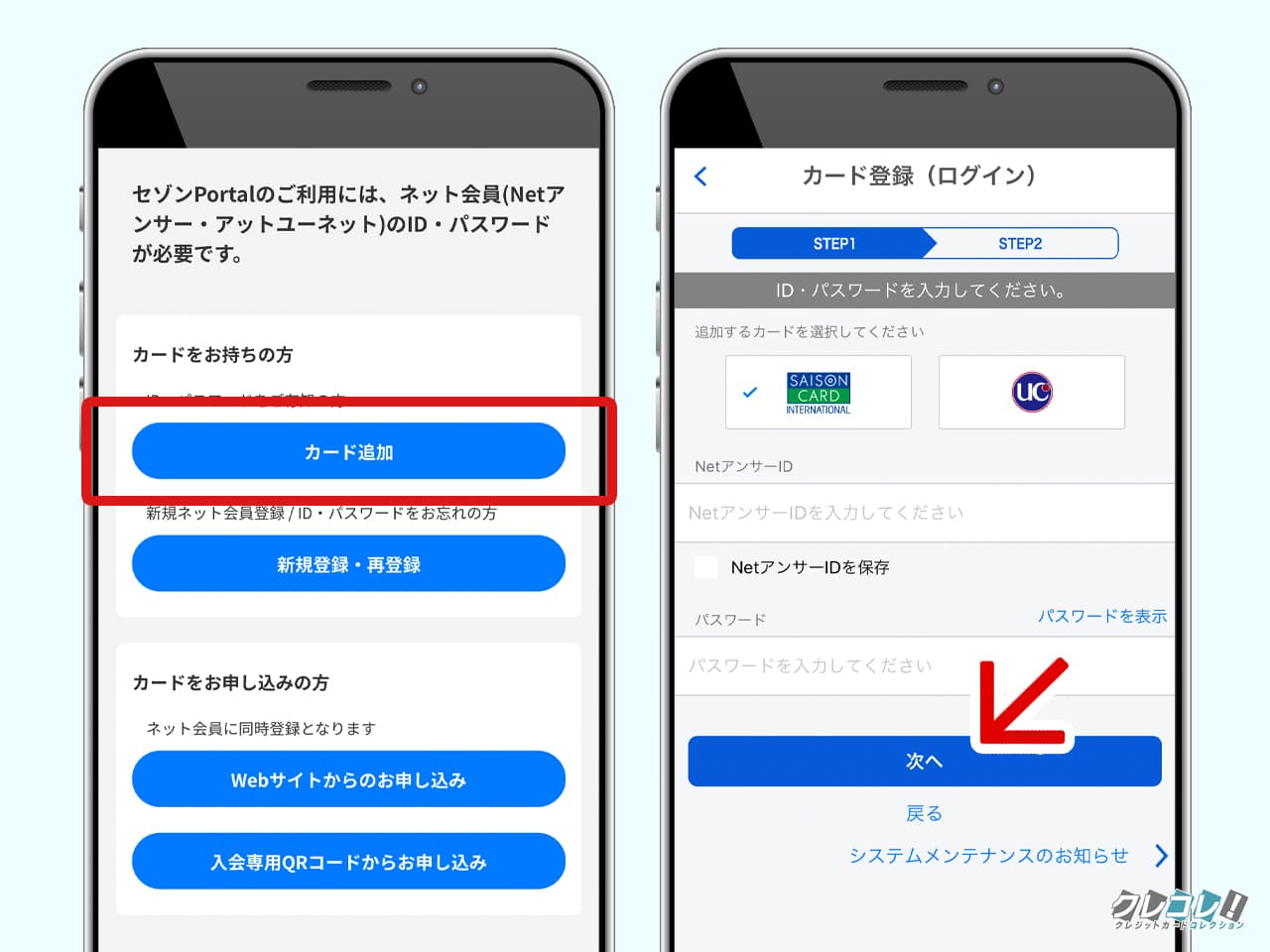
セゾンNetアンサーのIDとパスワードはカードごとに設定されているため、追加したいカードのセゾンNetアンサーIDとパスワードの入力が必要です。
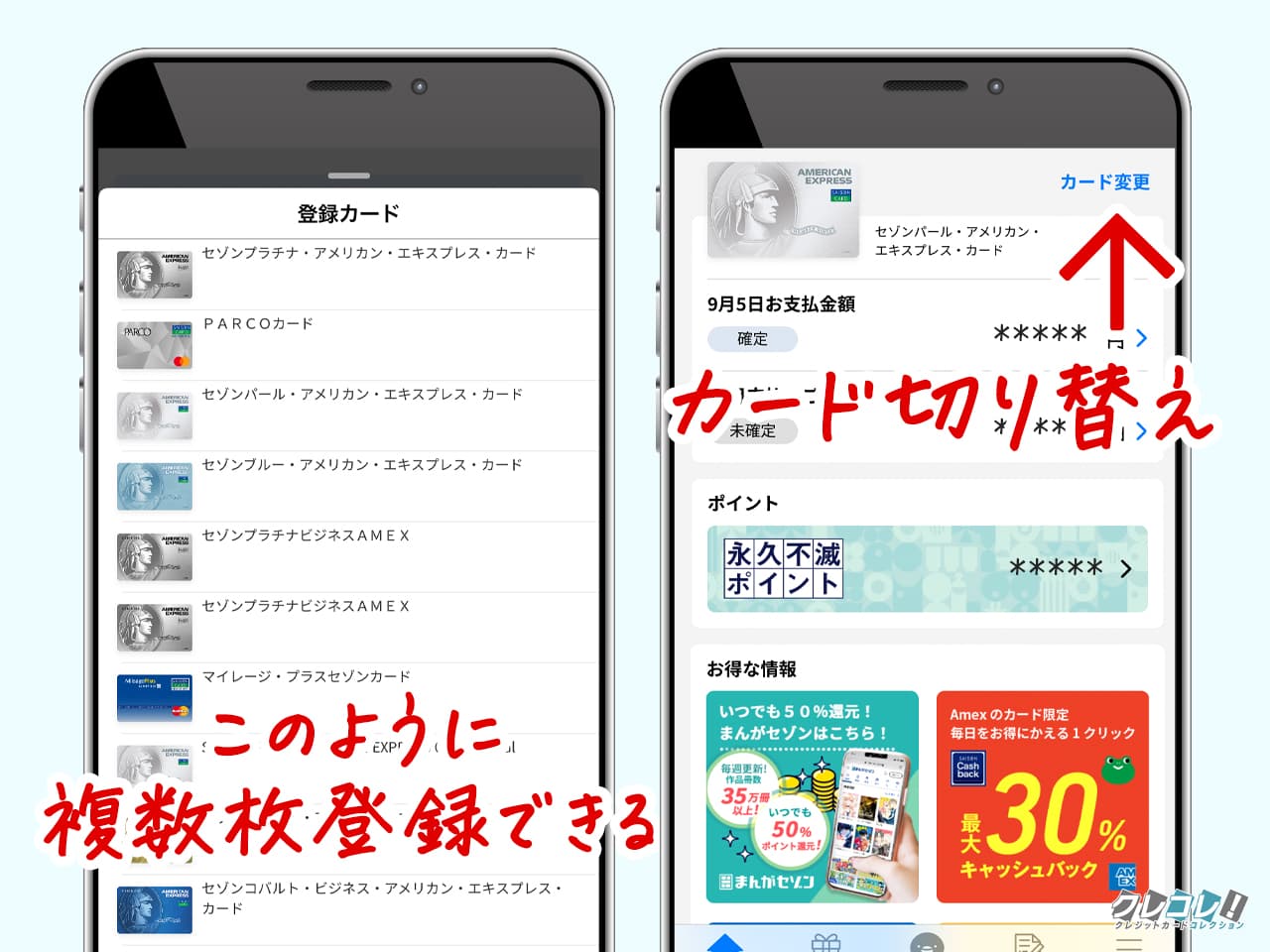
完了すると、このようにカードが追加されます。
ホーム画面の「<」と「>」をタップすることでカードの切り替えも簡単にできるようになります。
利用明細の確認方法
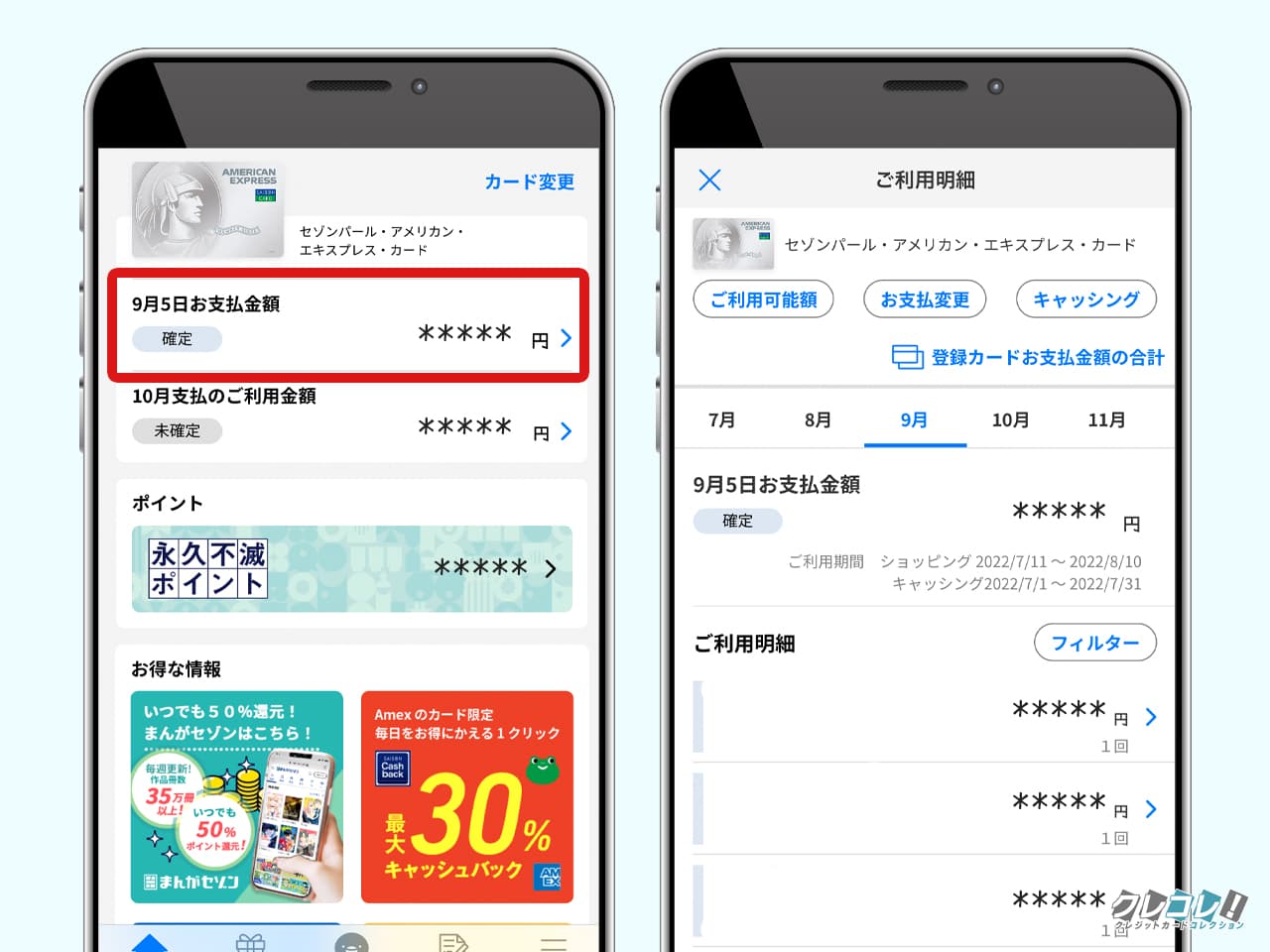
セゾンPortalのホーム画面にある「ご利用明細」をタップするだけ。画面上部の日付をスワイプすることで当月以外の明細を確認することもできます。
利用日、利用店舗、利用金額が一覧で表示されるので、いつどこでいくら使ったのがとても分かりやすいです!
まとめ
利用明細やポイントの確認がスマホでできるセゾンPortalは、セゾンNetアンサーに登録している人は絶対にいれておくべきです。
ブラウザでセゾンNetアンサーを利用する際には、毎回ログインが必要になってしまうため、さっと利用できるセゾンPortalはストレスフリー。
特にセゾンカードデジタルを利用している方は、カード番号の確認がセゾンPortalが必要になるため事前にインストールしておいてくださいね。
関連記事一覧